Cualquier software no es 100% inmune a errores y retrasos. Esto es bastante normal y los desarrolladores están trabajando para resolver los problemas que surgen. Por ejemplo, el emulador BlueStacks a veces comienza a funcionar incorrectamente, demostrando los llamados artefactos. Afortunadamente, los usuarios pueden solucionar tales fallas por su cuenta. Hoy hablaremos sobre por qué BlueStacks tiene texturas negras en los juegos u otros problemas de visualización de gráficos.
Áreas problemáticas
El soporte técnico del proyecto y los internautas identifican dos razones principales para este problema. En primer lugar, esto puede deberse a un fallo del propio programa oa una configuración incorrecta. En segundo lugar, a veces todo está relacionado con los controladores de la tarjeta de video.
Razón #1
Si tiene una pantalla negra cuando inicia juegos en BlueStacks, primero sugerimos cerrar y volver a abrir el programa. Luego haga clic en el ícono de ajustes y seleccione Configuración. En la sección «Display», intente reducir el permiso . Luego vaya a «Motor». Aquí, cambie el modo de gráficos y también proporcione más recursos para el emulador al aumentar la cantidad de RAM y la cantidad de núcleos de trabajo. Y luego haga clic en «Recargar».
En la sección «Display», intente reducir el permiso . Luego vaya a «Motor». Aquí, cambie el modo de gráficos y también proporcione más recursos para el emulador al aumentar la cantidad de RAM y la cantidad de núcleos de trabajo. Y luego haga clic en «Recargar».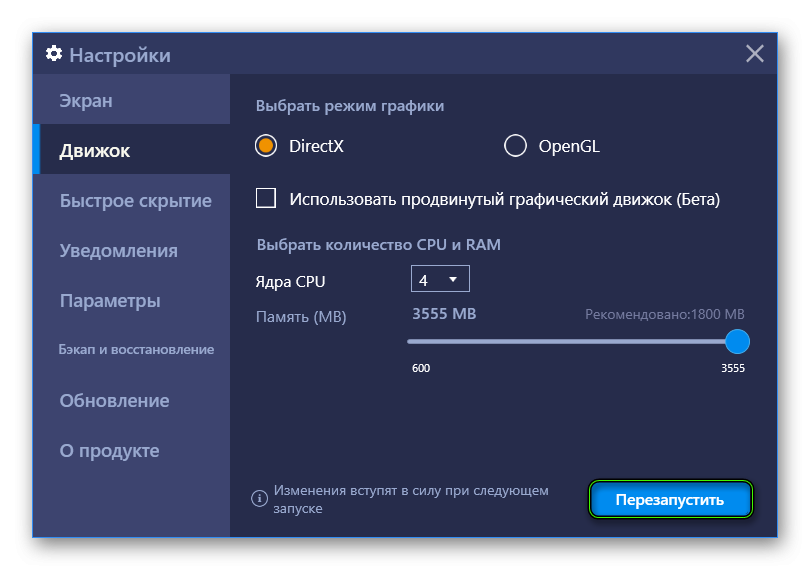
Razón #2
Para que BlueStacks funcione correctamente, necesita la última controladores de tarjetas gráficas en su computadora o computadora portátil. Por lo tanto, debe averiguar el modelo del adaptador de gráficos y luego actualizar el software. Enlaces:
Más fácil Puede encontrar el modelo vidyuhi de esta manera:
-
-
- Inicie el cuadro de diálogo Ejecutar. La forma más fácil de hacer esto es presionar Win + R.
- Ejecutar dxdiag.
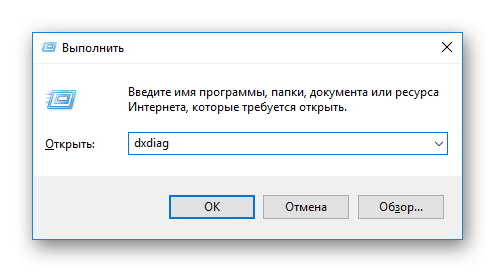
- Ir a la pestaña Pantalla.
- Preste atención a la columna «Nombre».
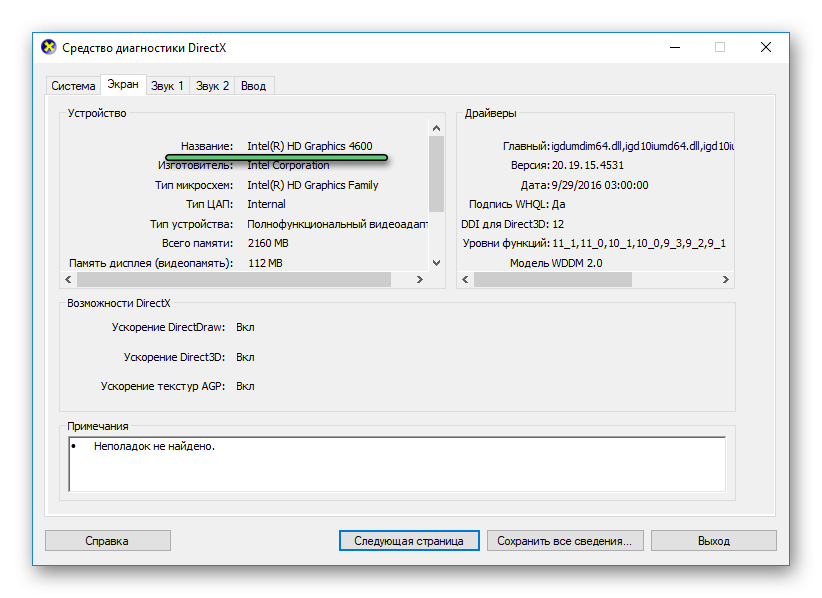
-
Adición
En algunos casos, el problema es que los archivos del emulador están corruptos. Entonces deberías reinstalarlo. Esto debería corregir la pantalla rosa en BlueStacks y otros artefactos gráficos.
Si los métodos anteriores no funcionan, comuníquese con el soporte técnico. Allí, empleados cualificados intentarán solucionar el problema.







